Personalización de su sistema CRM

Notas para acompañar el seminario web "Personalizar su CRM"
Con Really Simple Systems CRM, puede personalizar su sistema para que se adapte mejor a sus necesidades comerciales. Puede agregar y eliminar campos y crear nuevas listas desplegables para crear un sistema de CRM específico para su organización y sus usuarios individuales.
Esta publicación lo guía a través de algunas de las opciones disponibles para personalizar su CRM.
Primeros pasos con los campos personalizados
Ahora está configurado con su nuevo sistema CRM y está comenzando con la importación de datos. Pero se da cuenta de que algunos de los datos que le gustaría registrar en el sistema no tienen un campo para agregarlos. Con Really Simple Systems, usted mismo puede cambiar y agregar fácilmente campos en el sistema.
Supongamos que le gustaría registrar en cuál de sus productos están interesados sus contactos y desea crear un campo personalizado llamado "interés del producto" en el formulario de contacto.
Puede crear un nuevo campo personalizado en su formulario de contactos yendo a Configuración, Configuración del sistema y seleccionando Campos personalizados, luego vaya a la tabla llamada Contacto. Una vez en la tabla, puede crear su campo dándole un nombre, en este caso, llamaremos al campo Intereses de productos, luego marque la casilla "En vivo" al lado del campo y luego guarde. El campo ahora aparecerá como un campo de texto simple en todas sus cuadrículas de contactos.
nótese bien Puede ejecutar informes sobre todos los campos personalizados que cree en el sistema. Por ejemplo, si desea ejecutar un informe sobre cuántos de sus contactos están interesados en un producto en particular. Para obtener más información sobre la creación de informes, eche un vistazo aquí.
Creación de listas desplegables
Es posible que desee crear una lista predefinida de intereses de los clientes, para que sus usuarios solo tengan que hacer clic en las opciones presentadas.
Para darle a su nuevo campo una lista desplegable, primero debe crear una lista con todas las opciones incluidas. Para hacer esto, vuelva a Configuración/Configuración del sistema y seleccione Listas desplegables personalizadas. Haga clic en el botón azul "Crear menú desplegable" en la parte superior derecha y asigne un nombre a su lista. Agregue sus opciones en los campos proporcionados y guarde.
nótese bien El menú desplegable se ordenará automáticamente en orden alfabético. Si no desea que sus opciones se muestren en orden alfabético, tiene un campo de orden de clasificación en el lado izquierdo de la lista desplegable donde puede determinar en qué orden desea mostrar las opciones.
Una vez que haya creado su lista desplegable, es hora de agregarla a su campo personalizado. Para hacer esto, regrese a Campos personalizados en Configuración y en la columna Tabla de búsqueda, escriba el nombre de la lista desplegable que creó y guarde. Su campo ahora tendrá una lista desplegable adjunta a su campo.
Pero, ¿y si algunos de sus usuarios tienen más de una opción? Si desea poder tener más de una opción para sus contactos, puede hacerlo haciendo que el campo sea "Multilínea". Volviendo a Campos personalizados en Configuración/Configuración del sistema, seleccione el Tipo de campo y cámbielo de un campo de texto a "multilínea" y guárdelo.
Si desea eliminar campos no obligatorios del sistema, comuníquese con nuestro equipo de soporte y ellos los eliminarán por usted.
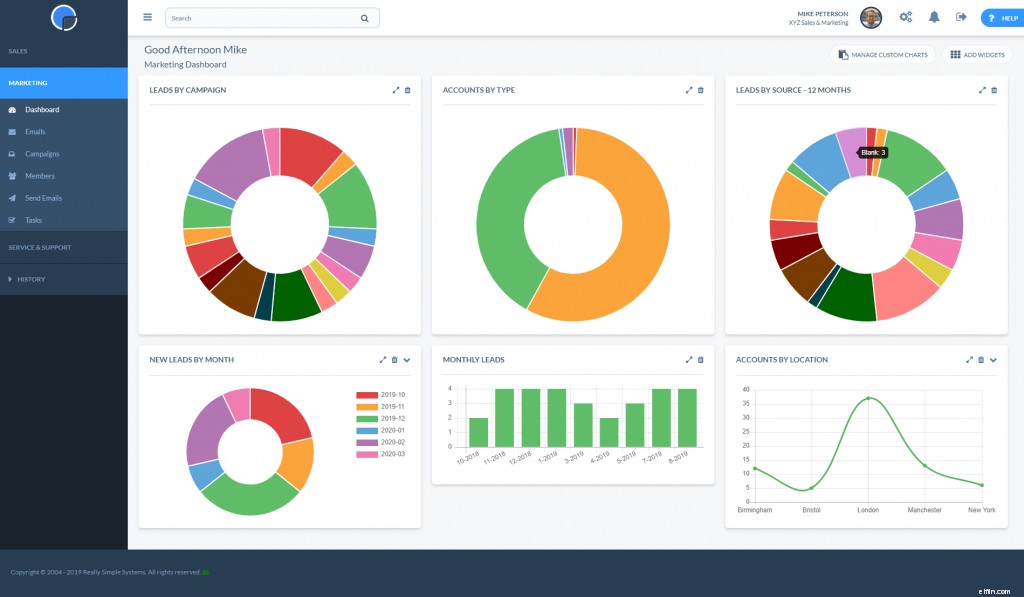
Widgets del panel
Sus usuarios de CRM pueden trabajar en un departamento diferente y, por lo tanto, tener intereses específicos en el uso de sus datos de CRM. Aquí es donde entran en juego los widgets de su tablero. Dentro de cada uno de los paneles de CRM, cada usuario puede agregar fácilmente widgets que brindan imágenes personales de datos clave, fácil acceso a áreas del sistema de CRM, visualización de recordatorios de tareas y mucho más.
La personalización del tablero se lleva aún más lejos con nuestra nueva función Gráficos personalizados. Disponible en el plan Enterprise, Custom Charts permite a los usuarios crear sus propios widgets personalizados. Estos widgets se crean utilizando nuestro generador de gráficos simple y, una vez creados, brindan un indicador de rendimiento más específico, ya que puede visualizar KPI específicos, ya que pueden mostrar cualquiera de sus datos en el sistema CRM, incluidos los datos de los campos personalizados.
Páginas personalizadas y subdominios
Cuando inicia sesión en el sistema CRM, la visualización de información clave tiene prioridad. Es por eso que puede editar los diseños de las tablas/cuadrículas en sus páginas de Cuentas, Contactos, Oportunidades, Campañas y Casos para crear Páginas personalizadas que muestren la información importante para usted.
Si ingresa a Configuración, puede configurar un subdominio personalizado para su CRM, por ejemplo, https://example.reallysimplesystems.com/, agregando el nombre o la abreviatura de su empresa a la URL. Esto hace que el CRM se sienta más personal para sus usuarios y es particularmente útil para los consultores que pueden estar administrando múltiples CRM.

Seguridad del usuario
En los planes Professional y Enterprise, puede configurar niveles de permisos de usuario para sus usuarios de CRM. Los niveles de permiso de usuario limitan el acceso que tienen los diferentes usuarios de CRM a las cuentas y contactos del sistema. Puede configurar sus Usuarios para que solo algunos tengan acceso a ciertas Cuentas y Contactos. Puede obtener más información sobre la configuración de seguridad del usuario en nuestro Centro de soporte.
Si desea realizar un cambio específico que no se describe en esta publicación o tiene algún problema al personalizar su sistema CRM, comuníquese con nuestro equipo de soporte enviando un correo electrónico a [email protected] y estarán encantados de ayudarlo.
Servicio de personalización
Si sus necesidades de personalización de CRM son más complejas, es posible que desee comunicarse con nosotros para discutir una modificación al sistema. Con nuestro servicio de personalización de CRM, nuestro experto en personalización discutirá sus necesidades particulares y elaborará una especificación para adaptar el sistema exactamente a sus necesidades.
Para analizar las necesidades de personalización de su empresa, contáctenos en [email protected].
Únase a nuestros seminarios web
Si desea ayuda para comenzar con la personalización, realizamos dos seminarios web mensuales; Personalización de su CRM e informes avanzados y gráficos personalizados. Únase a nosotros para explorar cómo puede aprovechar al máximo estas herramientas de personalización.
Si desea realizar un cambio específico que no se cubre en esta publicación o tiene algún problema al personalizar su sistema de CRM, comuníquese con nuestro equipo de atención al cliente en [email protected]
Gestión de la relación con el cliente
- Cómo puede convertirse en una autoridad en su campo
- 3 formas de mantener sus resoluciones financieras para 2022
- SuperOffice v Salesforce:¿Qué CRM es mejor para su negocio?
- Priorización de sus requisitos de CRM
- Cómo CRM puede ayudar a su empresa de fabricación
- Administrar su equipo con el software CRM
- ¿Cuál es el problema con el sistema de CRM gratuito?
- Aprovechando su sistema CRM
- 5 soluciones gratuitas de software CRM dignas de su tiempo
-
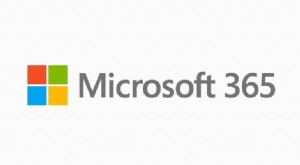 Lanzamiento de la integración de Microsoft 365 con su CRM
Lanzamiento de la integración de Microsoft 365 con su CRM Integre su CRM con Office 365 Si usa aplicaciones comerciales de Microsoft, le complacerá saber que hemos lanzado una nueva integración nativa con Microsoft 365 (conocido anteriormente como Office 36...
-
 Hojas de cálculo frente a CRM:cómo las herramientas de CRM ayudan a sus vendedores a sobresalir
Hojas de cálculo frente a CRM:cómo las herramientas de CRM ayudan a sus vendedores a sobresalir Hojas de cálculo. Los amo o los detesto, son un pilar de los negocios modernos. Sin embargo, con demasiada frecuencia, todos, desde pymes hasta entidades gubernamentales utilizar hojas de cálculo co...


